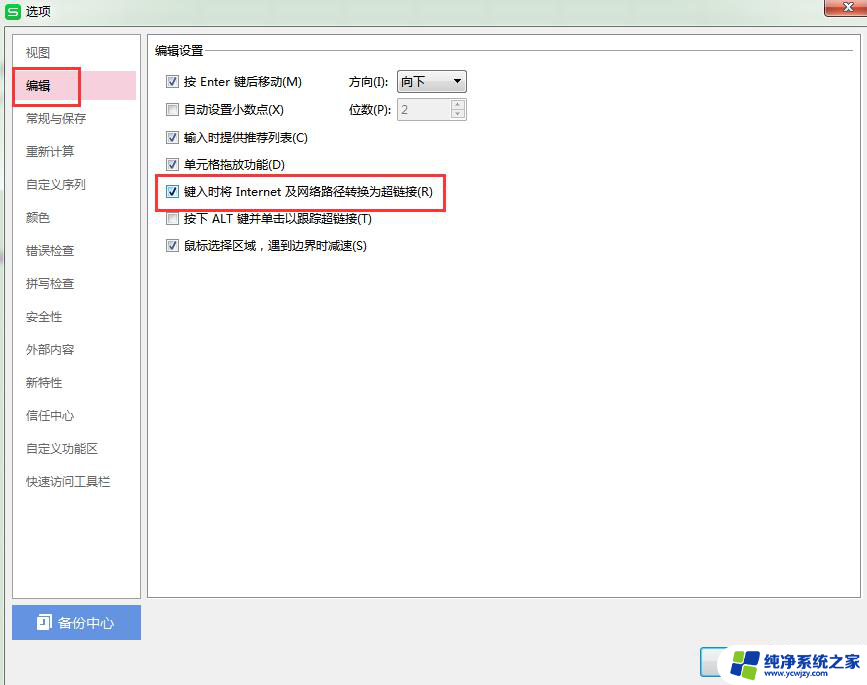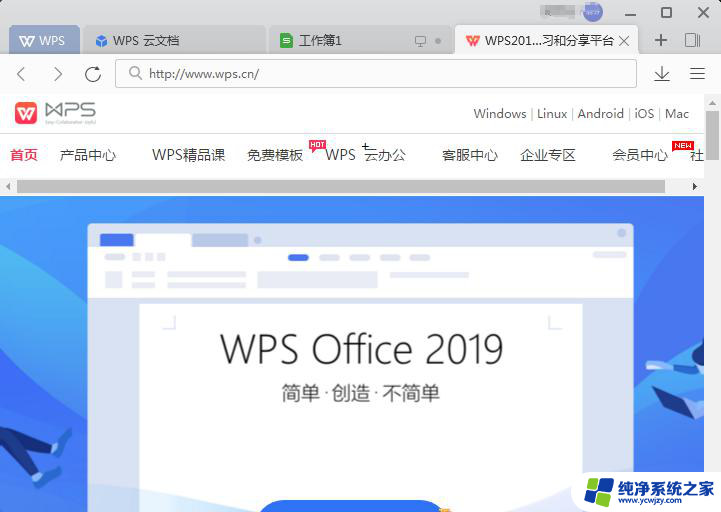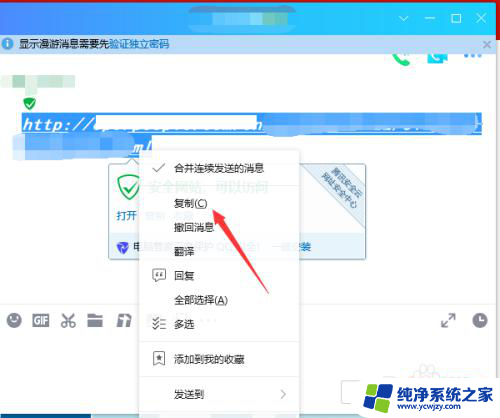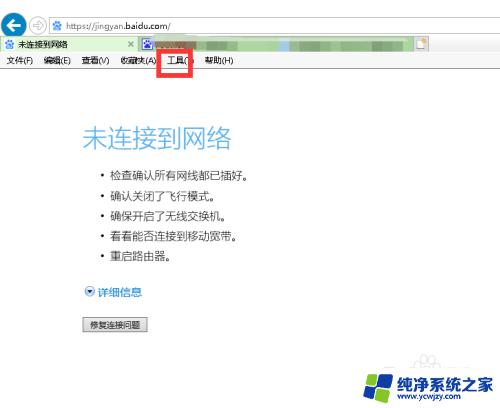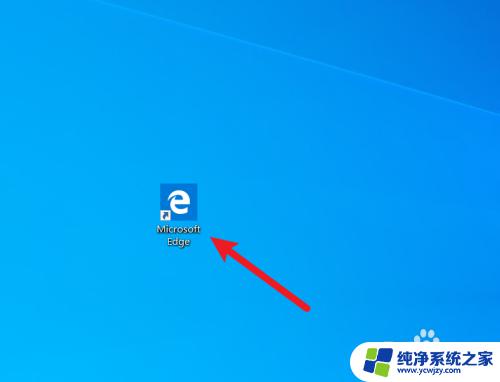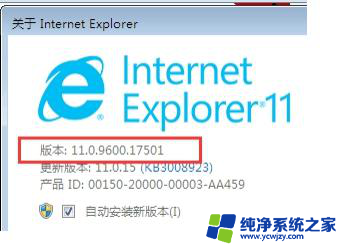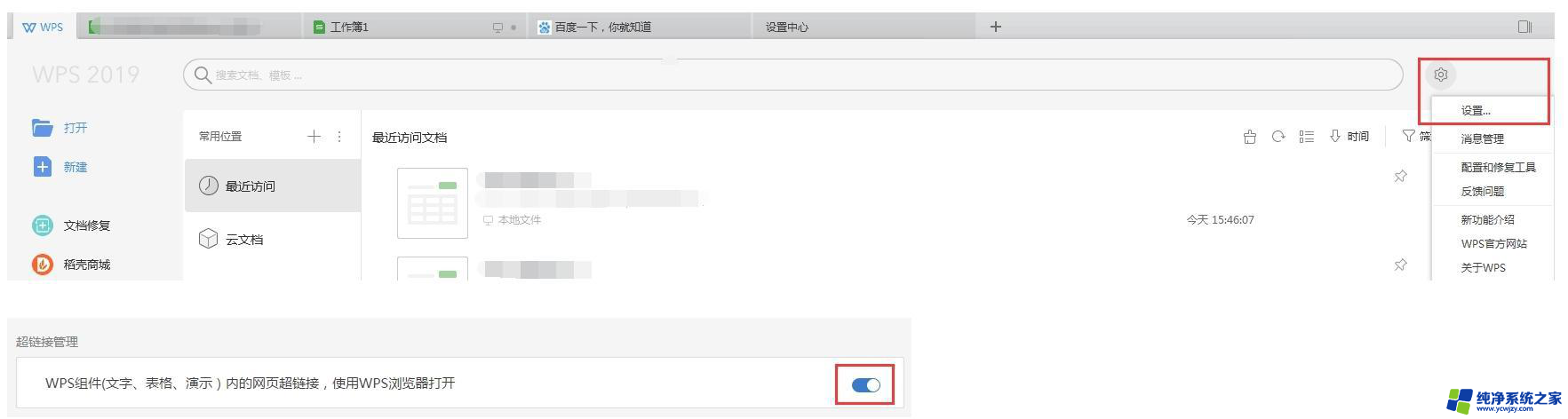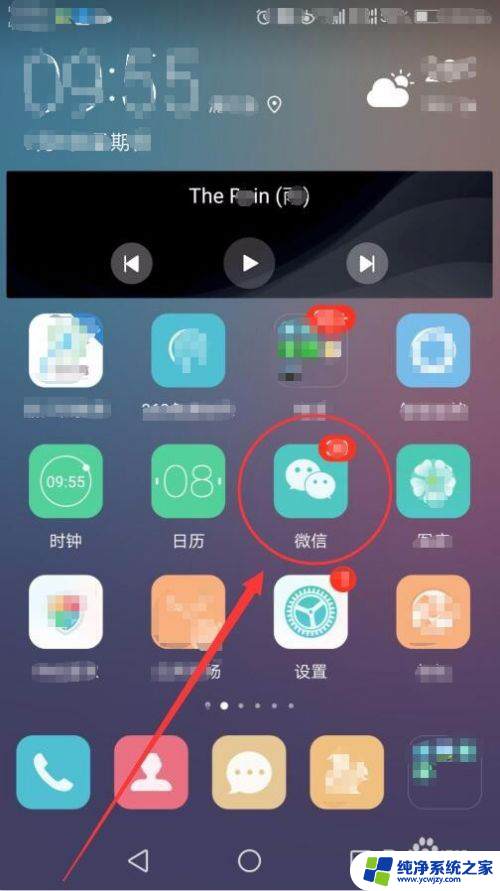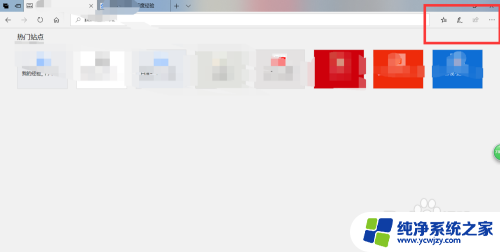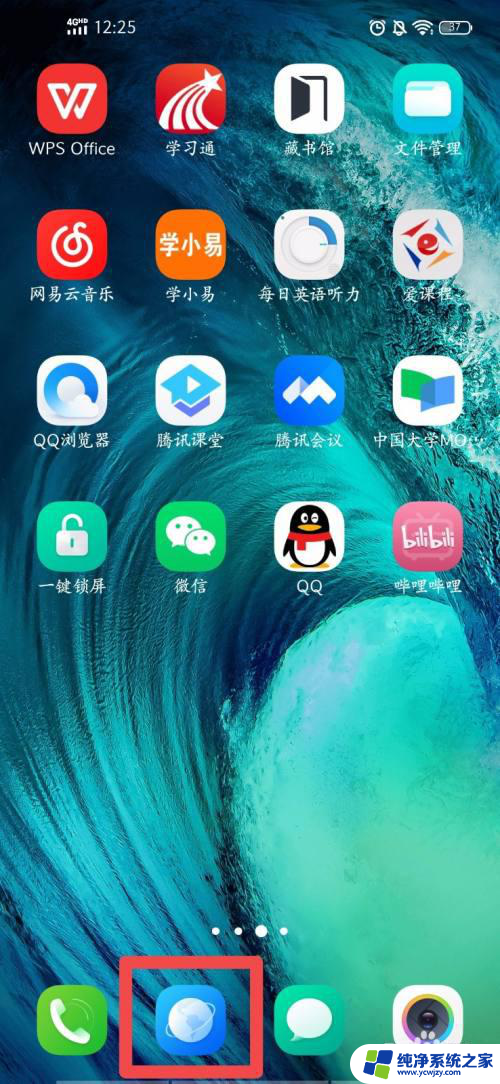wps打开网页链接设置浏览器 WPS升级后超链接如何关闭内置浏览器打开
更新时间:2024-01-09 09:50:19作者:jiang
近期许多WPS用户纷纷反映,在升级后的版本中,打开超链接时会自动弹出内置浏览器,给用户带来了一定的不便,针对这个问题,用户们纷纷迫切希望能够关闭内置浏览器的功能,以便更加方便地进行工作。WPS升级后如何关闭内置浏览器打开超链接呢?下面将为大家详细介绍具体的操作方法。
方法如下:
1.打开WPS,点击左上角的WPS标志,然后点击“设置”。
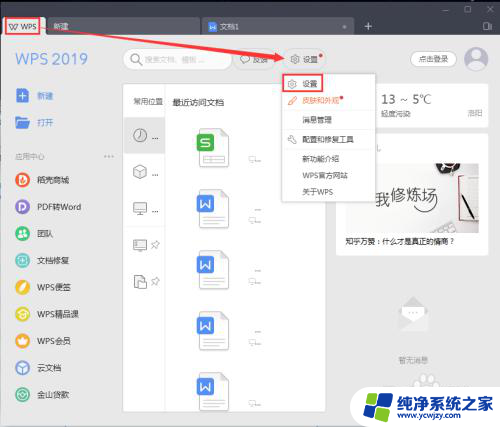
2.进入设置中心后,点击网页浏览设置。
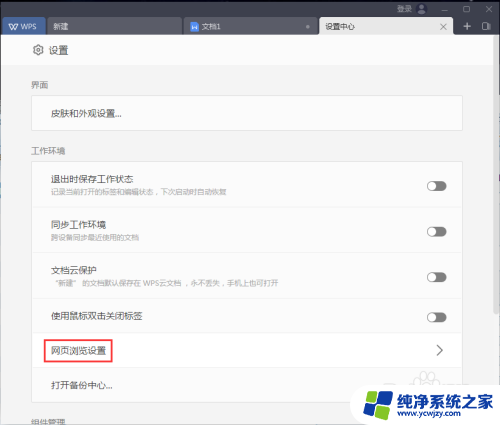
3.在这个页面,可以看到超链接管理里。“WPS组件(文字、表格、演示)内的网页超链接,使用WPS浏览器打开”后面的按钮是亮的,点一下关闭掉就可以了。再打开word、excel、PPT里的超链接时,就会用电脑上的浏览器打开了。
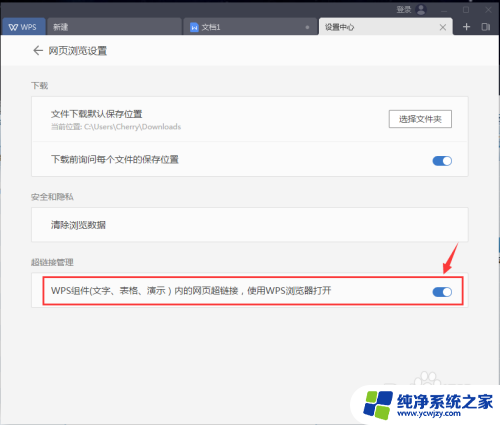
以上就是wps打开网页链接设置浏览器的全部内容,如果您需要,您可以根据这些步骤进行操作,希望对大家有所帮助。